Пакет Adobe Acrobat
Щелкните мышью на
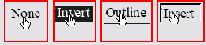
8 Щелкните мышью на кнопке Close (Закрыть), чтобы закрыть диалог и установить ссылку. (До тех пор, пока вы не выберете инструмент Hand (Рука), рамка созданной ссылки будет оставаться видимой и окрашенной в красный цвет).
Прежде чем протестировать ссылку, просмотрите разные типы действий, которые можно задать для ссылки. Каждой ссылке можно добавить либо одно действие, как мы сделали на предыдущем шаге, либо несколько действий, исполняемых последовательно.
Итак, просмотрим типы действий, которые можно назначать ссылкам.
9 Щелкните мышью дважды на только что созданной ссылке. Снова откроется диалог Link Properties (Свойства ссылки).
10 На вкладке Actions (Действия) в диалоге Link Properties (Свойства ссылки) раскройте меню Select Action (Выбор действия) щелчком мыши на стрелке. В этом меню перечислены дополнительные действия, которые можно назначить ссылке. Чтобы просмотреть весь список, вам, возможно, придется воспользоваться полосой прокрутки. Закончив просмотр действий, щелкните мышью вне списка, чтобы закрыть меню, не отменяя выбранного действия Go To a Page in This Document (Переход к странице в этом документе). Закройте диалог щелчком мыши на кнопке Close (Закрыть).
